Hoe een macro uitvoeren op basis van een waarde geselecteerd uit een keuzelijst in Excel?
Het uitvoeren van macro's door op een opdrachtknop te klikken is een veelvoorkomende taak in Excel, maar heb je ooit geprobeerd om macrocodes uit te voeren op basis van de waarde die is geselecteerd uit een keuzelijst? Dit betekent dat wanneer je een item uit de keuzelijst selecteert, de specifieke macro onmiddellijk wordt geactiveerd. Dit artikel introduceert een nuttige code om deze taak uit te voeren.
Macro uitvoeren op basis van een waarde geselecteerd uit een keuzelijst met VBA-code
Macro uitvoeren op basis van een waarde geselecteerd uit een keuzelijst met VBA-code
Er is geen directe manier om deze taak uit te voeren, maar de volgende VBA-code kan je helpen, doe het als volgt:
1. Maak eerst een keuzelijst zoals je nodig hebt, zie screenshot:

2. Klik vervolgens met de rechtermuisknop op het werkbladtabblad dat de keuzelijst bevat die je wilt gebruiken, en kies dan Weergave Code uit het contextmenu. Kopieer en plak in het geopende Microsoft Visual Basic for Applications-venster de volgende code in de lege Module:
VBA-code: Macro uitvoeren op basis van een waarde geselecteerd uit een keuzelijst:
Private Sub Worksheet_Change(ByVal Target As Range)
If Not Intersect(Target, Range("E1")) Is Nothing Then
Select Case Range("E1")
Case "Insert Blank rows": Macro1
Case "Hide All Sheets": Macro2
Case "Convert to Date": Macro3
End Select
End If
End Sub
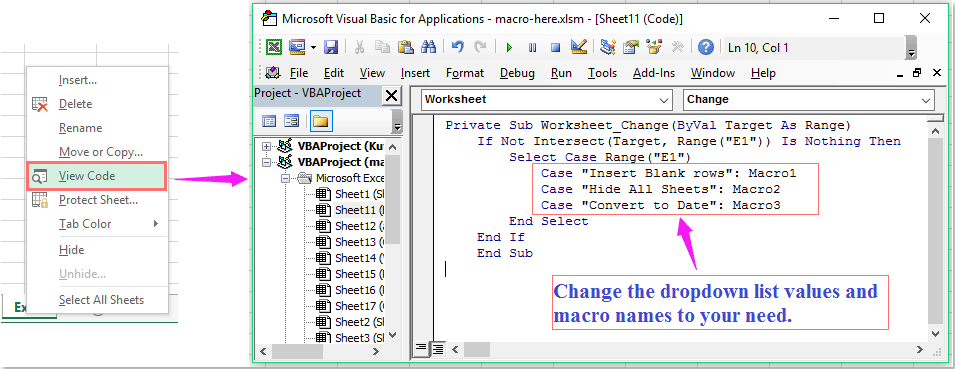
Opmerking: In de bovenstaande code is E1 de cel die de keuzelijst bevat. Pas de macronamen en waarden van de keuzelijst aan naar wat je nodig hebt.
3. Sla daarna dit codevenster op en sluit het. Nu zal, wanneer je bijvoorbeeld het item 'Lege rijen invoegen' selecteert uit de keuzelijst, Macro1 worden geactiveerd, enzovoort…
Gerelateerde artikelen:
Hoe een macro uitvoeren wanneer de celwaarde verandert in Excel?
Hoe een macro uitvoeren op basis van een celwaarde in Excel?
Hoe een macro automatisch uitvoeren voor het afdrukken in Excel?
Hoe een macro uitvoeren door op hyperlinks te klikken in Excel?
Hoe een macro uitvoeren wanneer een werkblad wordt geselecteerd uit een werkboek?
Beste productiviteitstools voor Office
Verbeter je Excel-vaardigheden met Kutools voor Excel en ervaar ongeëvenaarde efficiëntie. Kutools voor Excel biedt meer dan300 geavanceerde functies om je productiviteit te verhogen en tijd te besparen. Klik hier om de functie te kiezen die je het meest nodig hebt...
Office Tab brengt een tabbladinterface naar Office en maakt je werk veel eenvoudiger
- Activeer tabbladbewerking en -lezen in Word, Excel, PowerPoint, Publisher, Access, Visio en Project.
- Open en maak meerdere documenten in nieuwe tabbladen van hetzelfde venster, in plaats van in nieuwe vensters.
- Verhoog je productiviteit met50% en bespaar dagelijks honderden muisklikken!
Alle Kutools-invoegtoepassingen. Eén installatieprogramma
Kutools for Office-suite bundelt invoegtoepassingen voor Excel, Word, Outlook & PowerPoint plus Office Tab Pro, ideaal voor teams die werken met Office-toepassingen.
- Alles-in-één suite — invoegtoepassingen voor Excel, Word, Outlook & PowerPoint + Office Tab Pro
- Eén installatieprogramma, één licentie — in enkele minuten geïnstalleerd (MSI-ready)
- Werkt beter samen — gestroomlijnde productiviteit over meerdere Office-toepassingen
- 30 dagen volledige proef — geen registratie, geen creditcard nodig
- Beste prijs — bespaar ten opzichte van losse aanschaf van invoegtoepassingen